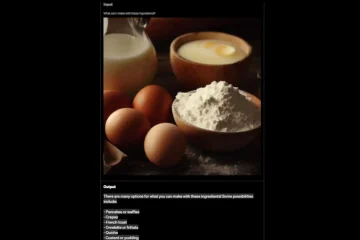En tant que programmeur en herbe, vous devez être familiarisé avec un système de contrôle de version. Il vous aide à organiser efficacement le code en collaboration avec d’autres programmeurs pour suivre et minimiser les erreurs. Git est l’un de ces systèmes de contrôle de version open source.
Dans cet article, je vais vous aider à mieux comprendre Git et vous montrer comment l’installer sur votre Mac, ainsi que quelques astuces pour vous aider à démarrer. Pour cela, vous aurez évidemment besoin d’une machine exécutant macOS et d’un accès au terminal ou à la ligne de commande.
Apprenons!
Qu’est-ce que Git?
Comme je l’ai mentionné ci-dessus, Git est un système de contrôle de version. Il permet aux codeurs et aux développeurs de collaborer plus efficacement sur un projet tout en leur permettant de travailler de manière indépendante sans interférer dans le code de chacun.
Git aide les codeurs à surveiller les changements dans une base de code, à collaborer avec facilité et à empêcher le code-clashing. Il suit également le développement du projet, permettant aux utilisateurs de voir comment il a évolué. C’est très utile pour les projets communautaires.
Vous pouvez installer Git sur votre système et communiquer via celui-ci. Voyons comment!
3 meilleures façons d’installer Git sur votre Mac
Il y a beaucoup de méthodes pour y parvenir. Si Xcode est installé sur votre Mac, vous devriez déjà avoir une version de Git sur votre système. Cependant, cette version de Git n’est peut-être pas la dernière.
Si vous vous demandez comment installer Git sur Mac sans Xcode ou comment installer Git manuellement, nous sommes là pour vous.
Remarque : pour confirmer l’installation de Git, ouvrez Terminal et saisissez git--version après l’avoir installé en utilisant l’une des méthodes ci-dessous.
Installation de Git sur macOS avec le programme d’installation autonome
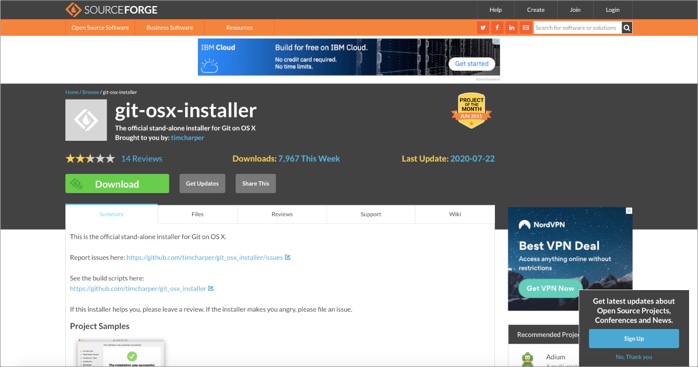
Tim Har per a développé un programme d’installation autonome officiel pour Mac, disponible sur SourceForge . C’est le moyen le plus simple d’obtenir Git sur macOS sans entrer dans les détails techniques. Suivez les étapes ci-dessous.
- Lancez n’importe quel navigateur sur votre Mac et cliquez sur ce lien pour télécharger le package d’installation.
- Ensuite, installez de la même manière que vous installez toute autre application tierce sur Mac.
- Suivez les étapes de l’assistant d’installation et configurez Git selon vos besoins.
- Cliquez sur le bouton installer le bouton et attendez qu’il se termine.
- Ensuite, vérifiez l’installation.
Voilà! Vous avez maintenant installé avec succès Git sur votre Mac.
Cependant, de nombreux utilisateurs ont signalé des problèmes avec ce package d’installation, en particulier pour macOS X Snow Leopard. Si vous rencontrez également des problèmes, vérifiez la méthode suivante en utilisant brew.
Comment installer Git sur Mac en utilisant Homebrew
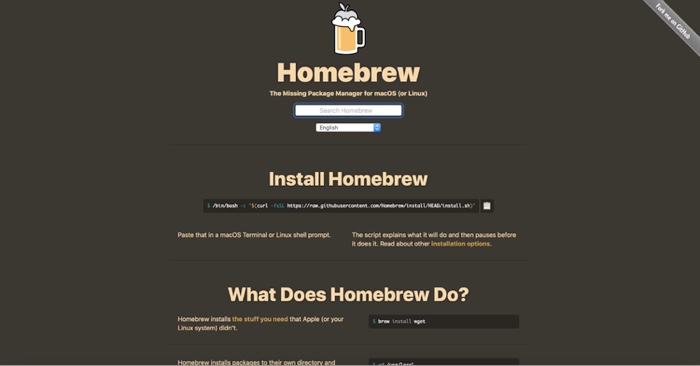
Homebrew est un système de gestion de logiciels fiable qui simplifie l’installation d’applications tierces utiles sur macOS. Si Homebrew est installé sur votre Mac, suivez les étapes ci-dessous. Sinon, consultez notre guide sur comment installer Homebrew .
Remarque : Vous pouvez également installer Git sur M1 Mac en utilisant Homebrew, mais sachez que certains packages ne sont toujours pas optimisés pour le Chipset ARM.
- Ouvrez le terminal (appuyez sur commande + barre d’espace pour lancer Spotlight → tapez Terminal → appuyez sur Terminal dans le résultat de la recherche).
- Ensuite, entrez la commande suivante dans Terminal pour installer Git-
brew install git - Une fois terminé, vérifiez-le.
Installer Git sur macOS avec GitHub Desktop
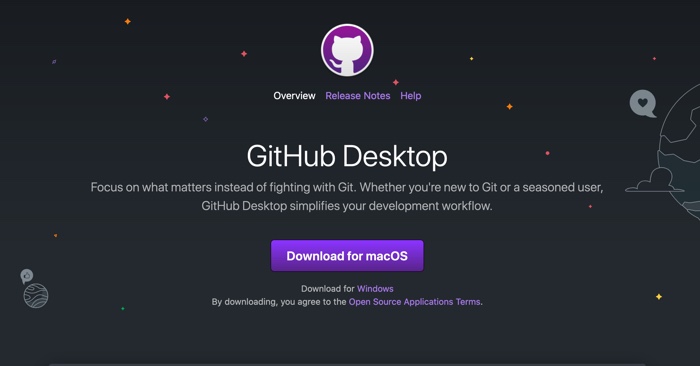
Si vous souhaitez installer Git sur macOS sans Homebrew, récupérez-le sur le bureau GitHub. C’est un autre moyen simple.
Téléchargez simplement l’outil pour macOS en cliquant sur le bouton du site Web de GitHub Desktop . Exécutez le programme d’installation une fois le package téléchargé et vérifiez si Git a été installé. C’est tout!
De nombreuses personnes m’ont également demandé: «Comment exécuter Git sur Mac après l’installation?» Par conséquent, vous trouverez ci-dessous quelques commandes qui vous aideront à faire fonctionner Git.
Quelques astuces pour vous aider commencé sur Git
Jetons un coup d’œil à quelques astuces pour démarrer Git. Tout d’abord, configurez Git avec vos informations d’identification pour soumettre du code et suivre vos projets. Voici comment procéder.
- Lancez Terminal et tapez la commande suivante pour ajouter votre nom d’utilisateur Github:
git config--global user.name"your_github_username" - Ensuite, ajoutez votre e-mail à l’aide de cette commande:
git config--global user.email"[email protected]"
Et voilà. Vous êtes maintenant configuré pour suivre et valider les modifications sur Github.
Voici une liste de commandes de base que vous devez connaître pour naviguer dans Git.
| git-help | Pour en savoir plus sur les commandes et sous-commandes Git. |
| git-init | Pour créer un nouveau référentiel Git vide ou réinitialiser l’ancien. |
| git-add | Pour ajouter le contenu du fichier à l’index. |
| git-rm | Pour supprimer des fichiers de l’index et de l’arborescence de travail. |
| git-commit | Pour apporter des modifications au dépôt. |
| git-diff | Pour afficher les changements dans les validations. |
| git-log | Pour afficher les journaux de validation. |
| git-fetch | Pour afficher les modifications d’un autre dépôt sans intégration les dans votre dépôt. |
| git-branch | Pour créer, supprimer ou afficher toutes vos branches de dépôt. |
| git-switch | Pour naviguer entre différentes branches. |
| git-clone | Pour cloner le dépôt. |
| git-describe | Nommez un objet pour une différenciation facile. |
| git-gc | Pour supprimer les fichiers inutiles du dépôt. |
| git pull | Pour apporter des modifications d’un autre dépôt à votre dépôt. |
| git push | À modifier et mettre à jour le dépôt pour que d’autres personnes puissent en extraire. |
Maintenant que vous avez appris à installer git sur votre système Mac et connaissez les bases du démarrage, lancez-vous dans le codage, la création de branches, la gestion de projets, etc.
Si vous avez des questions, n’hésitez pas à les partager dans les commentaires ci-dessous.
Vous souhaitez lire ces messages aussi: